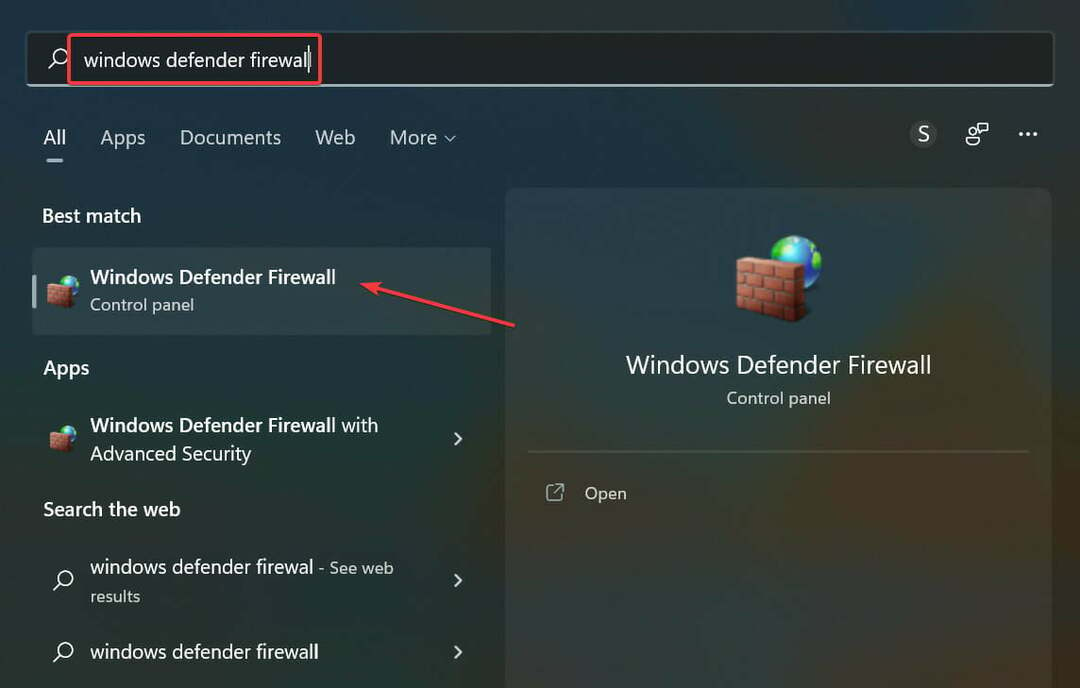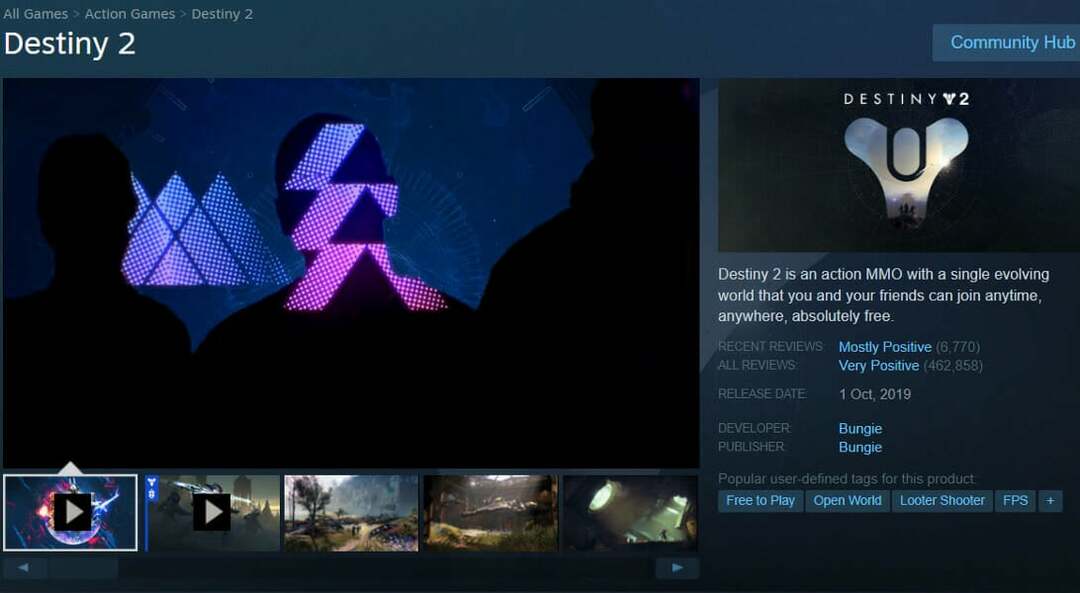- Bien que Windows 11 se encarga de la transparencia de la barra de tareas, mucho n'en sont pas très satisfaits.
- Si quieres crear una barra de tareas completamente transparente en Windows 11, debes descargar un software especializado.

XInstale un clic en el archivo de descarga
Corrija los problemas y elimine el virus en 3 pasos:
- Descargue la herramienta Fortect.
- Haga clic en Analizador Para detectar errores de su PC.
- Haga clic en reparador Para provocar errores de seguridad y de rendimiento del PC.
- 0 Los usuarios han dejado de descargar Fortect ce mois-ci.
Windows 11 carga una barra de tareas transparente y esta funcionalidad puede ser posible Activée en quelques secondes, mais beaucoup ont signalé qu’ils n’étaient pas satisfaits de son funcionamiento.
En la guía de inicio, todos vamos a comentar cómo utilizar esta funcionalidad y personalizar nuestra barra de tareas con algunas astucias.
1. Utilice la opción Personalización
- Allez dans Empezar y haga clic en la opción Parámetros.

- Haga clic en Personalización dans le volet de gauche.

- A partir de aquí, seleccione colores.

- Activez la bascule Activo en la costa de Efectos de transparencia.

- Votre barre des tâches devrait désormais être plus transparente.
Aquí también puedes elegir el color de acento adecuado para corresponder con tu fondo de pantalla. Pero como lo hemos hecho previamente, su barra de tareas no debe ser transparente.
También puedes cambiar de opinión y modificar Windows 11 de forma clásica para poder restaurarlo a la antigua apariencia de Windows 10.
Pase la solución siguiente para activar una otra funcionalidad de Windows 11 que aumenta la transparencia de su barra de tareas.
2. Utilice la opción Efectos visuales
-
Encore une fois, ouvrez Parámetros después Empezar .

-
Acceso a la sección Accesibilidad.

-
Haga clic en el opción Efectos visuales.

- Activez la bascule pour les effets de transparencia.

Si nunca ha satisfecho el nivel de transparencia, sachez qu'il existe un moyen de l'augmenter Al utilizar el registro de Windows y la solución siguiente, nous vous montrerons comentamos con exactitud cela.
3. Utilizar el registro
1. Utilice la transparencia de la barra de tareas OLED
- Appuyez sur les touches ventanas + R para abrir la boîte ejecutor.

- tapez regedit y haga clic en sur DE ACUERDO.

- Acceda a este traje:
HKEY_LOCAL_MACHINESOFTWAREMicrosoftWindowsCurrentVersionExplorerAdvanced
- Dans le volet de droite, cliquez avec le bouton droit dans la zone blanche et choisissez Nuevo, después Valor DWORD (32 bits).

- Renommez el valor nouvellement créée en: UsarOLEDTaskbarTransparencia en cliquant dessus avec le bouton droit et en choisissant renombrador.

- Haga clic en nuevo con el botón derecho, seleccione Modificador y modifique el valor de 0 a 1.

- Haga clic en DE ACUERDO para registrar los parámetros.
2. Modificador del ForceEffectMode
- Colgante que vous êtes toujours dans l’ Editor del Registro, accédez à la clé siguiente:
ComputerHKEY_LOCAL_MACHINESOFTWAREMicrosoftWindowsDWM
- Localizar Modo de efecto de fuerza et modifiez sa valeur de 0 à 1, como lo has hecho en la solución anterior.

- Si no parvenez pas à le localiser, haga clic con el botón derecho en el campo blanco y elija Nuevo, después Valor DWORD (32 bits) et renommez-le es Modo de efecto de fuerza.

- Redémarrez votre appareil.
Después del cambio de matrimonio, observe que la barra de correas está aún más transparente. El ajuste y la modificación de estos valores en el registro de Windows 11 le permiten modificar los parámetros y obtener una mayor transparencia.
De plus, pour avoir encore plus de control sur la concepción, el color, el emplazamiento o una barra de tareas transparente en Windows 11, descargue estas aplicaciones para obtener los mejores resultados en materia de personalización.
Sin embargo, tenemos un excelente artículo dedicado a la personalización de Windows 11 como asistente del editor de registro, y podrás consultarlo y escribirlo en algunas etapas.
Pocos de nuestros lectores informaron que este método no les funcionó, por lo que es posible que Microsoft haya eliminado del registro la capacidad de activar la barra de tareas transparente en Windows 11.
Haga que la barra de tareas sea transparente con TranslucentTB
Otra forma de hacer transparente la barra de tareas de Windows 11 es utilizar la aplicación TranslucentTB de Microsoft Store. TranslucentTB es una aplicación pequeña, gratuita y fácil de usar.
1. Descargar TranslucentTB
El primer paso es ingresar a Microsoft Store y escribir u003cemu003etranslucent tbu003c/emu003e en la barra de búsqueda. Haga clic en u003cstrongu003eGet u003c/strongu003para comenzar a descargar la aplicación. Alternativamente, también puede hacer clic aquí en u003ca href=u0022 https://www.microsoft.com/en-us/p/translucenttb/9pf4kz2vn4w9?rtc=1u0022u003eGet TranslucentTBu003c/au003e para descargar la aplicación.
2. Abra la aplicación.
Una vez completada la descarga, haga clic en u003cstrongu003eAbrir u003c/strongu003e para abrir TranslucentTB.
3. Haga clic en Continuar
Aparecerá una ventana emergente después de abrir la aplicación. Haga clic en u003cstrongu003eContinueu003c/strongu003e.
4. Comprueba tu barra de tareas transparente.
Su barra de tareas de Windows 11 será completamente transparente después. Tenga en cuenta que la aplicación también hará transparente la barra de tareas de Windows 10.
¿Qué funciones ofrece la aplicación gratuita TranslucentTB?
Pour ceux qui essaient de comprendre comment redre ma barre des tâches 100 % transparente, esto es posible con TranslucentTB. Esta es la mejor aplicación de barra de tareas transparente para Windows 11, pero también puedes volverla opaca o introducir un efecto de brillo.

Además de reemplazar su color y los parámetros adicionales de la barra de tareas, esta aplicación Combine los estados como la ventana grande, el menú Inicio abierto, Cortana abierta y la cronología. sobrevivir.
Chacun d'eux a una apariencia de barra de té personalizada para ofrecerle un aspecto globalmente agradable, personalizado para su gusto.
Para una aplicación gratuita, dispone de numerosos elementos para personalizar la barra de tareas. Et pour rendre les choses encore meilleures, il existe une opción Trucos y astucias qui vous apprend des choses vraiment sympas.
- Protégé: (DeepL)Brevet Microsoft: Générer un moi virtual à partir de tu cuerpo humano
- Protégé: (GT)Brevet Microsoft: générez un moi virtual base sur votre corps humain
- Cómo reducir el ajuste de entrada en Steam Link [4 etapas simples]
Obtenga Microsoft TaskbarX
Suprimir errores PC
Analice su PC con Fortect para encontrar errores que provoquen problemas de seguridad y ralentissements. Una vez finalizado el análisis, el proceso de reparación reemplaza los archivos dañados por archivos y componentes de Windows. Nota: Para eliminar errores, deberá pasar a un plan de pago.
Si busca otra manera de obtener el efecto de barra de tareas transparente y más, también puede probar la aplicación Microsoft TaskbarX para algunas modificaciones.
- Acceda a la Microsoft Store oficial y busque TaskbarX .
- Haga clic en Comprar.

- Une fenêtre contextuelle s'ouvrira. Aquí, seleccione principiante agregue un medio de pago para la aplicación.

- Elija el modo de pago souhaité, complete su información en las ventanas siguientes y haga clic en Registrador.

- Una vez terminada la descarga, haga clic con el Botón derecho sobre el archivo y descomprimir el archivo.
- Abrir el expediente TaskbarX y ejecutarlo exe Fichero para instalar la aplicación.
- Después de la instalación, Los iconos de la barra de tareas se desplazan automáticamente al entorno de la barra de tareas.
¿Qué funciones ofrece la TaskbarX de Microsoft?
Esta aplicación merece su atención porque existen muchas funciones para diseñar, personalizar o modificar cada aspecto de su barra de tareas.
También puedes desplazarte hacia la izquierda y volverlo transparente al mismo tiempo gracias a la opción. Posición Esto le permitirá ajustar la ubicación de los iconos de la barra de tareas. Plutôt chouette, n'est-ce pas?

Existen otras categorías en este configurador, dice que Estilo qui gère el nivel de transparencia o el color de su barra de tareas, et Animación Qui controle la función sin que los iconos de la barra de tareas se desplacen cuando abra una nueva aplicación.
En términos simples, seguramente podrás divertirte con TaskbarX y tendrás muchas opciones entre ellas para personalizar tu barra de tareas.
Si busca más información sobre la barra de tareas del sistema de explotación, descubra cómo utilizar la función Ne jamais combiner dans Windows 11.
Obtenganir les utilils de la barre des tâches
-
Descargue los herramientas de la barra de tareas.

- Extraiga el archivo Cremallera y haga clic en el archivo ejecutable para ejecutar la aplicación.

- Définissez l' Estado de acentuación sur ACCENT_ENABLE_TRANSPARENTGRADIENT.

- Haga clic en Opciones, después de cochez les Opciones Iniciar reducción, Aplicar los parámetros al inicio y Comenzar con Windows, et décochez la última.

- Désormais, basculer le commutateur Acento de Windows Alfa Vers la gauche et la droite determina le niveau de transparence de la barre des tâches. Bien seguro, también puedes jugar con todos los demás parámetros como el color del plan de entrada y modificar el estado de acentuación à votre guise.

TaskbarTools es una pequeña herramienta gratuita que le permite personalizar la barra de tareas según su forma, cambiar su color, etc.
Y bien desde la última versión de 2017, ya la hemos probado en Windows 11 y está perfectamente funcional. La ventaja de esta herramienta es que puedes ver los cambios en tiempo real. Además, si otras opciones para una barra de tareas transparente de Windows 11 no funcionan, guardarás cualquier aplicación que elijas.
Rendre la barre des tâches transparente con Classic Shell
-
Descargar Classic Shell, después de instalarlo.

- Después de la instalación, inicie la aplicación y coja Ver todos los parámetros.

- Cliquez sur l'onglet Barre des taches, cochez la caso Personnaliser la barre des tâches y haga clic en la opción Transparente juste en dessous.

- Verá el efecto inmediato, podrá disfrutar con todas las otras opciones de la aplicación y ver cuál es la fuente.
- Finalmente, haga clic en el botón DE ACUERDO Para que el acusador reciba las modificaciones.
Classic Shell a été arrêté de développement en 2017, mais il fonctionne toujours parfaitement, vous pouvez donc l'essayer.
¿Qué personalizaciones de la barra de tareas están disponibles en Windows 11?
La funcionalidad por defecto de la barra de tareas es de montaje limitado, el lugar donde se encuentra el vehículo no puede ser modificado y no es posible No haga clic en y deseche aplicaciones o raccourcis en la barra de tareas, como en el sistema de explotación. precedente.
Podrá modificar únicamente el color y aumentar un nivel limitado de transparencia, aumentar o desactivar Las funciones indican que los widgets o la búsqueda, o elegir los iconos para mostrar en la moneda de la barra de taches.
Puede colocar los iconos en la parte izquierda de la barra de tareas si desea recuperar el sentimiento de familiaridad cuando esté acostumbrado.

Lores de la introducción de Windows 11, voici ce que Panos Panay, director de productos en Windows + Devices, vait à dire à propos de la fonctionnalité de la barre des taches:
Hemos simplificado la concepción y la experiencia del usuario para reforzar su productividad e inspirar su creatividad. C'est moderne, frais, propre et beau. Du nouveau bouton Démarrer et de la barre des tâches à chaque son, Police et icône, tout a été fait intencionnellement pour vous donner le contrôle et apporter un sentiment de calme et de facilité.
Même si la barre des tâches responde a las exigencias de base, les gens recherchent toujours plus d'options, Como en este caso, la posibilidad de personalizar sus dispositivos para que se sienta más como ellos. leurs.
Con este tema, sachez que Microsoft tiene su disposición de aplicaciones para personalizar el sistema. de explotación, alors continuez à lire et apprenez à rendir tu barre des tâches transparente en quelques étapes simples.
También le recomendamos que explore los fondos de pantalla brillantes que se ajustan perfectamente con La barra de tareas permite consultar los mejores fondos de pantalla de pantalla 4K para personalizar su dispositivo.
Estos son los medios más simples para obtener este efecto simpático con los iconos de tu barra de tareas flotantes detrás del plan de llegada.
Y antes de partir, descubrirá que se desactivarán los efectos de transparencia en Windows 11, una vía emprendida por mucho tiempo. Si esto no funciona, anule las modificaciones.
Esperamos que esta guía le ayude a aprovechar un poco más de Windows 11. Si tienes preguntas, no dudes en utilizar la sección de comentarios sobre las cosas y nous vous répondrons.
 ¿Vous rencontrez toujours des problèmes? Corrigez-les avec cet outil:
¿Vous rencontrez toujours des problèmes? Corrigez-les avec cet outil:
- Descargar la herramienta Fortect
- Haga clic en Analizador Para detectar errores de su PC.
- Haga clic en reparador Para provocar errores de seguridad y de rendimiento del PC.
- 0 utilisateurs ont téléchargé Fortect ce mois-ci.